
เมื่อเราบูต Windows 10 Microsoft Edge จะโหลดล่วงหน้า. ด้วยวิธีนี้เมื่อเราเปิดเบราว์เซอร์มันจะทำได้เร็วกว่าปกติมาก สิ่งนี้เป็นสิ่งที่สะดวกสบายเนื่องจากช่วยให้เราใช้เบราว์เซอร์ได้อย่างสะดวกสบายมากขึ้น แต่ผู้ใช้หลายคนไม่ได้ใช้เบราว์เซอร์นี้ ดังนั้นกระบวนการนี้จึงเป็นสิ่งที่ไม่สมเหตุสมผลในกรณีของคุณ
แม้ว่าเราต้องการ เราสามารถป้องกันไม่ให้ Edge โหลดล่วงหน้าทุกครั้งที่บูต Windows 10. มีวิธีที่จะบรรลุซึ่งเราจะแสดงให้คุณเห็นด้านล่าง คุณจะเห็นว่ามันเป็นสิ่งที่ง่ายมากที่จะบรรลุ
เรากำลังจะทำงานกับรีจิสทรีของ Windows 10 ดังนั้นจึงเป็นการดีที่จะสร้างจุดคืนค่าก่อนหน้านี้ตามที่เราสอนคุณไปเมื่อไม่กี่วันก่อน ต่อไปเราดำเนินการคำสั่ง regedit ซึ่งจะช่วยให้เราสามารถเปิดรีจิสทรีได้ เมื่อเข้าไปข้างในเราต้องไปที่เส้นทางนี้: HKEY_LOCAL_MACHINE \ SOFTWARE \ Policies \ Microsoft \ MicrosoftEdge \ Main.
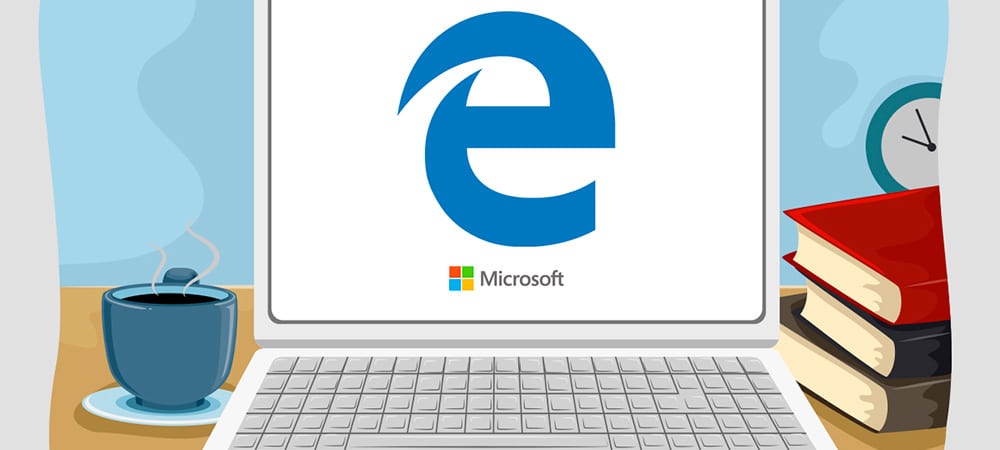
สิ่งต่อไปที่เราต้องทำคือไปที่คีย์หลัก เราคลิกด้วยปุ่มเมาส์ขวาและในตัวเลือกที่ออกมาเราเลือกใหม่ แล้วค่า DWORD 32 บิต เราต้องตั้งชื่อซึ่งในกรณีนี้จะเป็น อนุญาตPrelaunch จากนั้นเรากำหนดค่าเป็น 0
เมื่อเราทำเสร็จแล้วเราจะได้รับ Edge ไม่ให้โหลดล่วงหน้าเมื่อเราเริ่ม Windows 10 เราต้องปิดการโหลดล่วงหน้าของแท็บใหม่ด้วย ในการดำเนินการนี้เราไปที่เส้นทางต่อไปนี้: HKEY_LOCAL_MACHINE \ SOFTWARE \ Policies \ Microsoft \ MicrosoftEdge \ TabPreloader ภายในคีย์ TabPreloader เราสร้างค่าที่เรียกว่า อนุญาตให้โหลดแท็บล่วงหน้า และเราให้ค่าเป็น 0
ด้วยขั้นตอนเหล่านี้เราได้เสร็จสิ้นกระบวนการทั้งหมดแล้ว A) ใช่ เมื่อเราเริ่ม Windows 10 ครั้งเดียวเบราว์เซอร์จะไม่โหลดล่วงหน้า ในช่วงเวลาใด กระบวนการที่เมื่อใดก็ตามที่เราต้องการเราสามารถย้อนกลับได้ แม้ว่าเราจะไม่ใช้ Edge ก็ไม่สมเหตุสมผลที่จะทำเช่นนั้น คุณใช้ Microsoft Edge หรือไม่?
สวัสดีในรีจิสทรีของพีซีของฉันด้วย Windows 10 ไม่มีบรรทัดที่เริ่มต้นจาก: Microsoft ขาดหายไป: MicrosoftEdge \ main
เริ่มจาก: Microsoft ขาดหายไป: MicrosoftEdge \ main
ดังที่สองความคิดเห็นก่อนหน้านี้กล่าวไว้ไม่มีในรีจิสทรีเส้นทาง "HKEY_LOCAL_MACHINE \ SOFTWARE \ Policies \ Microsoft \ MicrosoftEdge \ Main" ไม่มีปัญหาว่าจะเป็น Windows Home หรือ Pro เพราะฉันมีทั้งบนโน้ตบุ๊กและบนเดสก์ท็อปพีซีตามลำดับ
วิธีแก้ปัญหาที่ได้ผลที่สุดคือการถอนการติดตั้งเบราว์เซอร์